Performance Monitoring vous permet d'utiliser des attributs pour segmenter les données de performances et vous concentrer sur les performances de votre application dans différents scénarios réels.
Après avoir cliqué sur un nom de trace dans le tableau des traces (situé en bas du tableau de bord Performances), vous pouvez examiner en détail les métriques qui vous intéressent. Utilisez le bouton
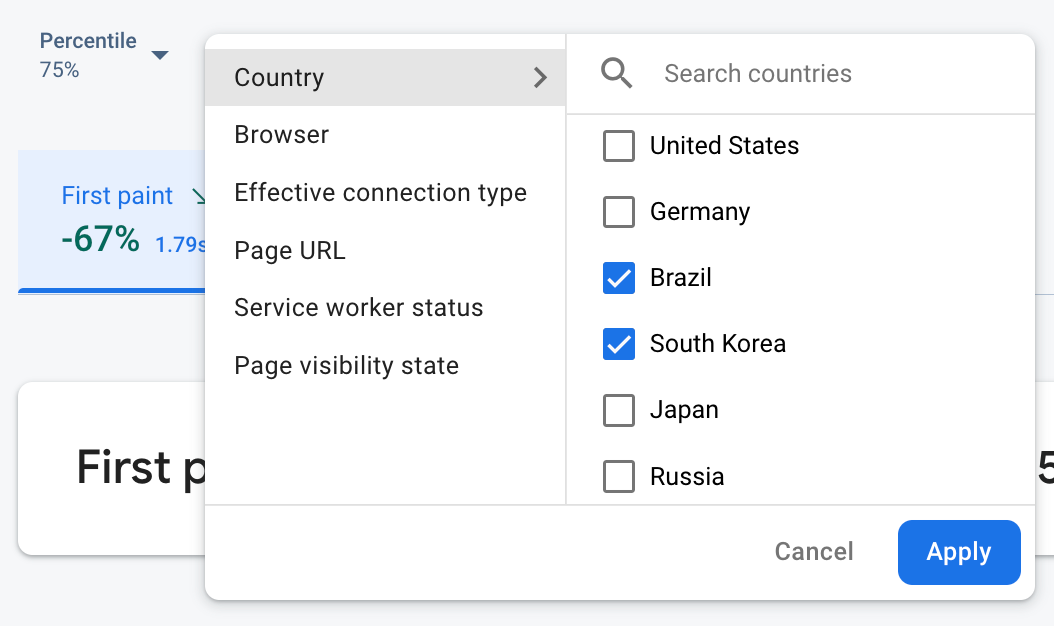 Données Firebase Performance Monitoring filtrées par attribut" />
Données Firebase Performance Monitoring filtrées par attribut" />
- Filtrez les données par URL de la page pour afficher les données d'une page spécifique de votre site.
- Filtrez par Type de connexion compatible pour découvrir l'impact d'une connexion 3G sur votre application.
- Filtrez par pays pour vous assurer que l'emplacement de votre base de données n'affecte pas une région spécifique.
Attributs par défaut
Performance Monitoring collecte automatiquement divers attributs par défaut en fonction du type de trace.
En plus de ces attributs par défaut, vous pouvez également créer des attributs personnalisés sur vos traces de code personnalisé pour segmenter les données par catégories spécifiques à votre application. Par exemple, dans un jeu, vous pouvez segmenter les données par niveau.
Attributs par défaut collectés pour les applications Web
Toutes les traces pour les applications Web collectent les attributs suivants par défaut :
- Navigateur
- Pays
- Type de connexion compatible
- URL de la page
- État de Service Worker
- État de visibilité
Collecte des données utilisateur
Créer des attributs personnalisés
Vous pouvez créer des attributs personnalisés sur n'importe laquelle de vos traces de code personnalisé instrumentées.
Utilisez l'API Trace Performance Monitoring pour ajouter des attributs personnalisés aux traces de code personnalisé.
Pour utiliser des attributs personnalisés, ajoutez à votre application un code qui définit l'attribut et l'associe à une trace de code personnalisée spécifique. Vous pouvez définir l'attribut personnalisé à tout moment entre le début et la fin de la trace.
Veuillez noter les points suivants :
Les noms des attributs personnalisés doivent répondre aux exigences suivantes :
- Aucun espace de début ou de fin, aucun caractère de soulignement (
_) au début - Pas d'espaces
- La longueur maximale est de 32 caractères.
- Les caractères autorisés pour le nom sont
A-Z,a-zet_.
- Aucun espace de début ou de fin, aucun caractère de soulignement (
Chaque trace de code personnalisé peut enregistrer jusqu'à cinq attributs personnalisés.
Veuillez vous assurer que les attributs personnalisés ne contiennent aucune information permettant d'identifier personnellement un utilisateur auprès de Google.
En savoir plus sur cette consigne
Web
import { trace } from "firebase/performance"; const t = trace(perf, "test_trace"); t.putAttribute("experiment", "A"); // Update scenario t.putAttribute("experiment", "B"); // Reading scenario const experimentValue = t.getAttribute("experiment"); // Delete scenario t.removeAttribute("experiment"); // Read attributes const traceAttributes = t.getAttributes();
Web
const trace = perf.trace("test_trace"); trace.putAttribute("experiment", "A"); // Update scenario trace.putAttribute("experiment", "B"); // Reading scenario const experimentValue = trace.getAttribute("experiment"); // Delete scenario trace.removeAttribute("experiment"); // Read attributes const traceAttributes = trace.getAttributes();

